GitLab - dodawanie użytkowników
W tym rozdziale omówimy sposób dodawania użytkowników do projektu w GitLab.
Kroki dodawania użytkownika
Step 1- Zaloguj się na swoje konto GitLab i przejdź do swojego projektu w sekcji Projekty .

Step 2- Następnie kliknij opcję Członkowie na karcie Ustawienia -

Step 3 - Otworzy się poniższy ekran, aby dodać członka do twojego projektu -

Step 4- Teraz wprowadź nazwę użytkownika, uprawnienia roli, datę wygaśnięcia (opcjonalnie) i kliknij przycisk Dodaj do projektu , aby dodać użytkownika do projektu -

Step 5 - Następnie otrzymasz pomyślną wiadomość po dodaniu użytkownika do projektu.
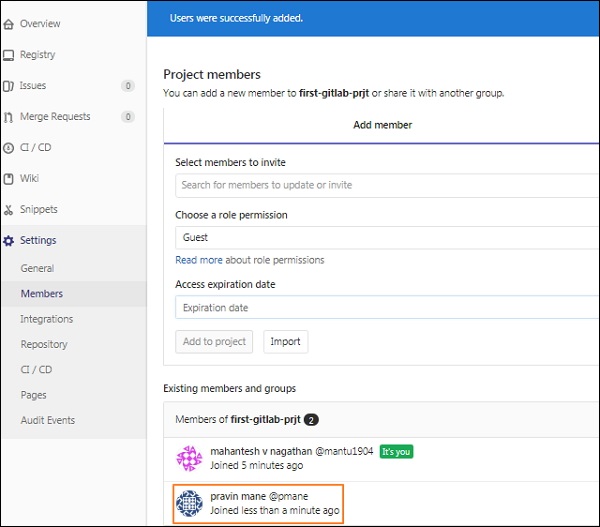
Podświetlone pole na powyższym obrazku wskazuje, że do projektu został dodany nowy użytkownik -
Step 6- Możesz także dodać użytkownika do projektu, klikając przycisk Importuj -
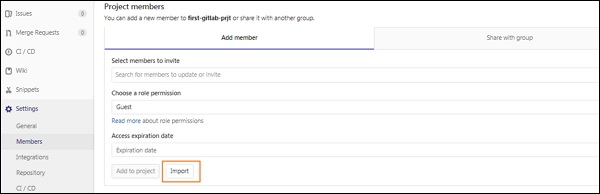
Step 7- Teraz wybierz projekt, z którego chcesz dodać użytkownika do swojego projektu i kliknij przycisk Importuj członków projektu -

Step 8 - Otrzymasz komunikat o powodzeniu po zaimportowaniu użytkownika do projektu -
